Sommaire
Top Sujets
Vous vous demandez comment cloner une carte SD GPS ? Cet article d'EaseUS vous expliquera ce qu'est une carte SD GPS, pourquoi il est essentiel de la cloner et comment cloner des cartes SD GPS sous Windows 11/10/8/7 via le meilleur logiciel de clonage de carte SD disponible sur le marché. Apprenez à la cloner efficacement et en toute sécurité à partir de cette page.
Voyons ce qu'il faut faire pour préparer cette tâche de clonage.
| 🧰Outil à utiliser | EaseUS Disk Copy |
|
📃Préparations |
|
Téléchargez ce logiciel de clonage de disque ici
Qu'est-ce qu'une carte SD GPS et pourquoi la cloner ?
Une carte SD GPS est une sorte de carte SD placée dans l'unité GPS de votre voiture. Elle est largement utilisée dans les systèmes de navigation automobile compatibles avec les cartes SD. Elle stocke les données de navigation dans l'appareil GPS de la voiture, y compris les cartes, les points d'intérêt et les itinéraires enregistrés, à partir desquels le système de navigation peut lire les données stockées pour aider le conducteur.
L'utilisation d'une carte SD GPS avec votre appareil GPS peut porter votre navigation à un niveau supérieur, en vous permettant de mettre à jour les cartes existantes, d'ajouter des cartes ou des fichiers multimédias. Vous trouverez une carte SD de navigation dans les systèmes de navigation de Mercedes, Ford, Mazda, Toyota, etc.
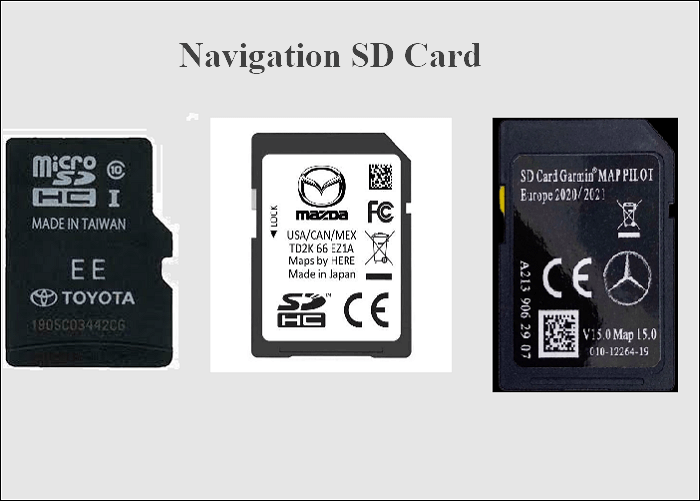
La carte SD GPS contient les programmes de navigation et les données utilisateur. Si vous perdez votre carte SD de navigation ou si elle est corrompue, ce sera une tragédie. Par conséquent, si une carte SD de navigation se trouve dans le système de navigation de votre voiture, vous devez savoir à quel point il est important de cloner la carte SD GPS ! Vous devez cloner une carte SD de navigation pour récupérer des données. Vous pouvez également tirer profit du clonage ou de la sauvegarde de la carte SD de navigation :
- Sauvegarde de la carte SD GPS afin de pouvoir restaurer les données de la carte et d'éviter la corruption ou la perte de données.
- Clonage de la carte SD vers une carte SD plus rapide pour rendre l'ensemble du système de navigation plus rapide.
La meilleure façon de cloner une carte SD GPS sous Windows 11/10/8/7
Certains constructeurs automobiles proposent un outil de sauvegarde à leurs utilisateurs. Par exemple, Mazda fournit aux utilisateurs une application appelée Mazda Toolbox pour sauvegarder et restaurer leurs cartes SD GPS. De plus, il est facile de sauvegarder une carte SD de navigation à l'aide de Mazda Toolbox. Mais cette application ne s'applique qu'aux utilisateurs de Mazda et ne peut fonctionner que sous Windows 10/8/7.
De plus, Mazda Toolbox demande une résolution d'affichage minimale de 1024*768 et au moins 10 Go d'espace libre sur le disque dur. Dans ces conditions, vous pouvez vous demander s'il existe un outil supérieur à Mazda Toolbox.

Heureusement, il existe une autre solution. Vous pouvez utiliser un logiciel de clonage de carte SD tiers. EaseUS Disk Copy, le meilleur logiciel de clonage de disque sous Windows 11/10/8/7, est là pour vous aider.
EaseUS Disk Copy est un utilitaire de clonage de disque pratique et fiable. Vous pouvez l'utiliser pour cloner des disques, des systèmes et des partitions. C'est une solution idéale pour mettre à niveau un SSD ou un disque plus grand sans avoir à réinstaller les applications et le système d'exploitation. Par exemple, il peut mettre à niveau un disque dur vers un disque plus grand facilement et rapidement.
En outre, il vous permet de mettre à niveau un disque dur à partir d'un ancien disque vers un nouveau et vous permet de cloner un disque dur vers un disque SSD pour de meilleures performances. Il peut migrer Windows 10 d'un disque dur vers un disque SSD sans perdre de données ni réinstaller l'ordinateur Windows. Plus important encore, il a une vitesse de clonage plus rapide que les autres outils et nécessite moins de temps pour cloner un disque dur.
Les étapes suivantes permettent de cloner une carte GPS à l'aide de ce logiciel de clonage de carte SD. Vous pouvez suivre les étapes ci-dessous pour cloner vous-même la carte SD de navigation.
Indications préalables :
- La "copier secteur par secteur" demande que la taille de votre disque de destination soit au moins égale ou supérieure à celle du disque source. Ne cochez pas cette fonction si vous souhaitez cloner un disque dur plus grand sur un disque dur plus petit.
- Toutes les données sur le disque de destination seront complètement effacées, alors faites attention.
Étape 1 :Pour commencer à copier/cloner un disque entier vers un autre, choisissez ce disque comme disque source sous "Mode du disque" et cliquez sur "Suivant".
Étape 2 :Choisissez l'autre disque comme disque de destination.
Un message apparaît maintenant, vous avertissant que les données du disque de destination seront perdues. Veuillez confirmer ce message en cliquant sur « OK » puis sur « Suivant ».
Étape 3 :Vérifiez la disposition des deux disques. Vous pouvez gérer la disposition du disque de destination en sélectionnant "Ajuster automatiquement le disque", "Copier comme source" ou "Modifier la disposition du disque".
- "Ajuster automatiquement le disque"" apporte quelques modifications par défaut sur la disposition du disque de destination afin qu'il puisse fonctionner à son meilleur état.
- "Copier comme source" ne change rien sur le disque de destination et la disposition est la même que le disque source.
- "Modifier la disposition du disque" vous permet de redimensionner/déplacer manuellement la disposition des partitions sur ce disque de destination.
Cochez la case "Cochez l'option si la cible est un SSD" pour mettre votre SSD dans ses meilleures performances.
Étape 4 :Cliquez sur "Procéder" pour exécuter officiellement la tâche.
Conclusion
Après avoir lu cet article, vous saurez comment cloner une carte SD GPS en toute simplicité. EaseUS Disk Copy est un excellent utilitaire de clonage pour tous les utilisateurs d'ordinateurs. Comparé à ses homologues, EaseUS Disk Copy contient plus de fonctionnalités intéressantes.
Il vous permet de réparer les secteurs défectueux sur les disques durs, de redimensionner les partitions tout en copiant les disques, de mettre à niveau les disques durs facilement et de cloner un disque SSD NVMe vers un disque SSD SATA. En outre, il prend en charge divers périphériques de stockage externes, tels qu'une carte SD GPS, une clé USB, un disque dur externe, et ainsi de suite, ce qui peut répondre à vos différents besoins pour une meilleure protection des données.
Vous pouvez essayer EaseUS Disk Copy, un outil de clonage de disque professionnel et fiable, pour cloner un disque ou une carte SD GPS sur n'importe quel ordinateur. N'hésitez pas à vous procurer cet outil !
FAQ sur le clonage d'une carte SD GPS
1. Que se passera-t-il si je décrypte ma carte SD ?
Une fois qu'une carte SD est cryptée, elle doit être décryptée par le même appareil avant d'être utilisée sur un autre appareil. Dans le cas contraire, les données enregistrées sur la carte SD seront perdues. C'est ainsi que cette fonction de sécurité est conçue, et c'est ce qu'elle fait.
2. Pourquoi ma carte SD indique-t-elle qu'elle est protégée en écriture ?
La protection en écriture est une fonction des cartes SD et d'autres types de mémoire flash qui permet d'empêcher la suppression des données stockées sur la carte ou l'ajout de nouvelles données. La protection en écriture garantit que vous ne pouvez pas écraser par inadvertance des données vitales sur la carte SD ou supprimer des données pour libérer de l'espace de stockage afin d'écrire de nouveaux fichiers.
3. Peut-on récupérer une carte SD endommagée ?
Voulez-vous savoir s'il est possible de récupérer les données d'une carte SD physiquement endommagée ? La réponse est oui. Un outil de récupération de données fiable peut récupérer les fichiers d'une carte mémoire endommagée. EaseUS Data Recovery Wizard peut vous aider à récupérer des fichiers à partir de périphériques de stockage endommagés, y compris les cartes SD.
4. Peut-on formater un disque crypté ?
Vous pouvez le formater indépendamment lorsque vous activez ou verrouillez un disque, une clé USB ou une carte SD. Dans la plupart des cas, vous pouvez facilement formater ou effacer un disque dur. Cependant, les choses peuvent devenir plus complexes si un disque dur ou une clé USB est crypté(e) avec Windows BitLocker.
Cette page vous a-t-elle été utile ? Votre soutien est vraiment important pour nous !

EaseUS Disk Copy
EaseUS Disk Copy est un outil de clonage et de migration de disque dur/SSD bien conçu et très facile à utiliser, un outil qui devrait être idéal pour quiconque souhaite migrer rapidement et facilement un disque système existant vers un nouveau disque (ou un lecteur SSD nouvellement installé) avec le minimum de configuration requis.
-
Mise à jour
Mélanie est une rédactrice qui vient de rejoindre EaseUS. Elle est passionnée d'informatique et ses articles portent principalement sur la sauvegarde des données et le partitionnement des disques.…Lire complet
EaseUS Disk Copy

Outil de clonage dédié pour répondre à tous vos besoins de clonage de système, de disque et de partition.
Articles populaires
Sujets intéressants








